Peu de gens le savent, mais depuis Android 4.1 Jelly Bean, le système d'exploitation en a un historique des notifications qui collecte toutes les notifications reçus sur notre appareil, pour éviter de manquer des notifications importantes que, pour une raison quelconque, nous aurions précédemment rejetées, accidentellement ou intentionnellement.
Malheureusement, jusqu'à l'arrivée d'Android 11, cette fonctionnalité était un peu cachée et vous devez passer par une série d'étapes avant de pouvoir accéder à l'historique. Aujourd'hui, nous vous expliquons comment vous pouvez le faire étape par étape sur votre mobile, quelle que soit la version d'Android que vous utilisez.
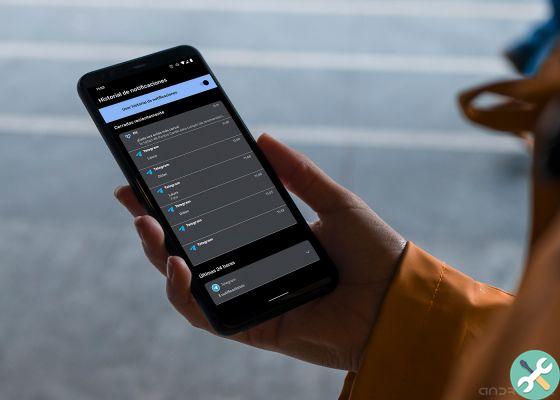
Voici à quoi ressemble l'historique des notifications remanié dans Android 11
Entrez l'historique des notifications de votre mobile Android
Comme je l'ai dit, les versions antérieures à Android 11 avaient l'historique des notifications quelque peu caché. Dans la dernière version du système, ça suffit afficher le panneau de notification et touchez le texte « Historique ». Nous serons alors dirigés vers un historique des notifications avec une apparence remaniée, qui affiche une liste avec toutes les notifications reçues, organisées. Jusqu'à récemment, pour pouvoir voir un historique des notifications, il était nécessaire d'utiliser des applications tierces.
Par conséquent, si vous avez un mobile avec une version antérieure à Android 11, le processus d'accès à l'historique n'est pas aussi simple que l'affichage du panneau de notification. Même ainsi, il est possible créer un lien sur l'écran d'accueil, qui vous permet d'accéder à historique des notifications en une seule touche. Voici les étapes que vous devez suivre :
- Appuyez longuement sur n'importe quel espace vide sur l'écran d'accueil de votre mobile.
- Appuyez sur la section "Widgets" et sélectionnez "Paramètres de raccourci" pour ajouter un widget pour accéder à une section spécifique des paramètres de l'appareil. Faites glisser le widget vers l'écran d'accueil.
- Dans le menu qui apparaît, sélectionnez l'option "Journal des notifications".
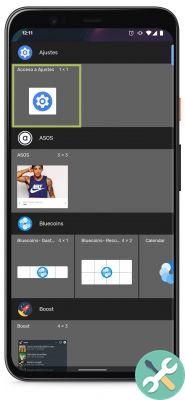
C'est tout. Vous l'aurez maintenant sur votre écran d'accueil un accès direct à un historique avec toutes les notifications arrivées sur le mobile dans les dernières heures, un auquel vous pouvez accéder en un clic, où vous pouvez voir à la fois le contenu de chaque notification, ainsi que la question à travers laquelle elle a été reçue et l'heure d'arrivée. Bien que ce ne soit pas une histoire aussi bien organisée et intuitive que celle native d'Android 11, la vérité est qu'elle peut nous éviter plus d'un problème dans certaines situations. L'une des fonctionnalités manquantes est la possibilité de cercare dans l'historique pour trouver rapidement des notifications spécifiques.
Il est nécessaire de commenter que, comme expliqué dans GadgetHacks, cette fonctionnalité n'est pas disponible sur les téléphones mobiles Samsung et pour utiliser quelque chose de similaire, il faut recourir à l'outil Good Lock avec le module NotiStar.
Autres astuces pour votre mobile
- Comment savoir ce que mange la RAM de votre téléphone portable
- Comment avoir un mobile Android virtuel et rooté dans votre Android sans root ?
- Comment activer les options de développement dans Android et quels sont ses avantages
- Utilisez cette application utile pour nettoyer le haut-parleur de votre smartphone


























